Win10 Build 10056多彩主题设置方法
摘要:在最新的Win10Build10056预览版中,内置了多种多彩主题颜色方案供用户选择,五颜六色的桌面界面,看起来非常漂亮。不过Win10Bu...
在最新的Win10 Build 10056预览版中,内置了多种多彩主题颜色方案供用户选择,五颜六色的桌面界面,看起来非常漂亮。不过Win10 Build 10056多彩主题默认是关闭的,如果要开启此功能,需要通过修改注册表实现,下面是详细的Win10 Build 10056开启多彩主题设置方法。
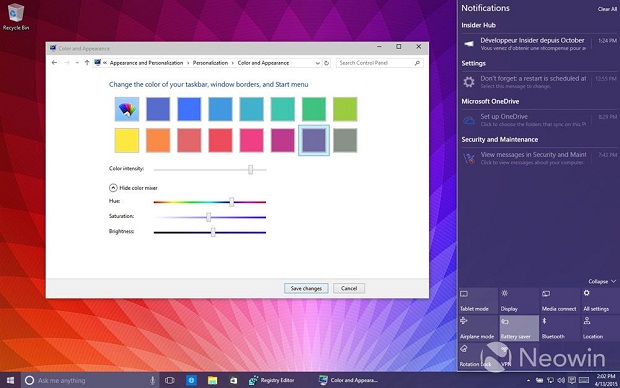
效果图
一.首先使用组合快捷键 Win + R,打开运行命令框,然后键入 regedit 命令,之后点击底部的“确定”打开注册表,如下图所示。
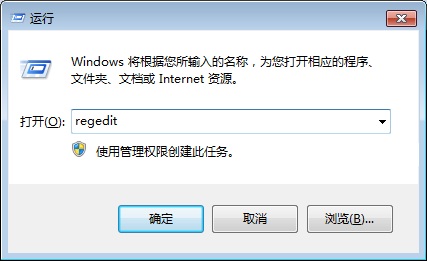
打开注册表方法
二.打开注册表后,点击顶部的“编辑”菜单,然后打开“查找”之后将“64bit DWORD”和“ColorPrevalance”添加到注册表HKCUSOFTWAREMicrosoftWindowsCurrentVersionThemesPersonalize当中。
三.添加完成后,重启计算机,之后进入Win10主题设置,就可以使用了多彩主题了。
注:修改主题存在一定的风险,建议修改前,先备份一下注册表。本文小编也没有亲自验证,教程来自国外媒体,已经升级到Win10 Build 10056系统用户不妨试试
注:更多精彩教程请关注三联电脑教程栏目,三联电脑办公群:189034526欢迎你的加入
【Win10 Build 10056多彩主题设置方法】相关文章:
★ Win10 Build 10061已知Bug与解决方法汇总
上一篇:
Win10驱动不能用解决办法
下一篇:
电脑分辨率调整不对?试试看看显卡驱动
